Ajouter une destination d’activateur Fabric à un flux d’événements (préversion)
Cet article vous montre comment ajouter une destination d’activateur à un flux d’événements.
Prérequis
- Accès à un espace de travail en mode licence de capacité Fabric ou en mode licence d’évaluation avec des autorisations Collaborateur ou supérieures.
- Si vous disposez déjà d’un activateur que vous souhaitez utiliser, accédez à l’espace de travail où se trouve votre activateur avec des autorisations Contributeur ou supérieures.
Remarque
Le nombre maximal de sources et de destinations pour un flux d’événements est de 11.
Ajouter l’activateur en tant que destination
Pour ajouter une destination d’activateur à un flux par défaut ou un flux dérivé, procédez comme suit.
En mode Édition de votre flux d’événements, sélectionnez Ajouter une destination dans le ruban et sélectionnez Lakehouse dans la liste déroulante.
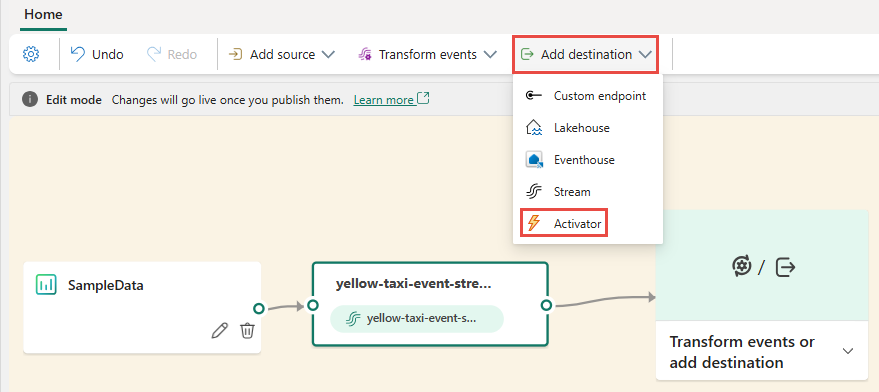
Vous pouvez également sélectionner la vignette Transformer des événements ou ajouter une destination sur le canevas, puis sélectionner Activator dans la liste déroulante.
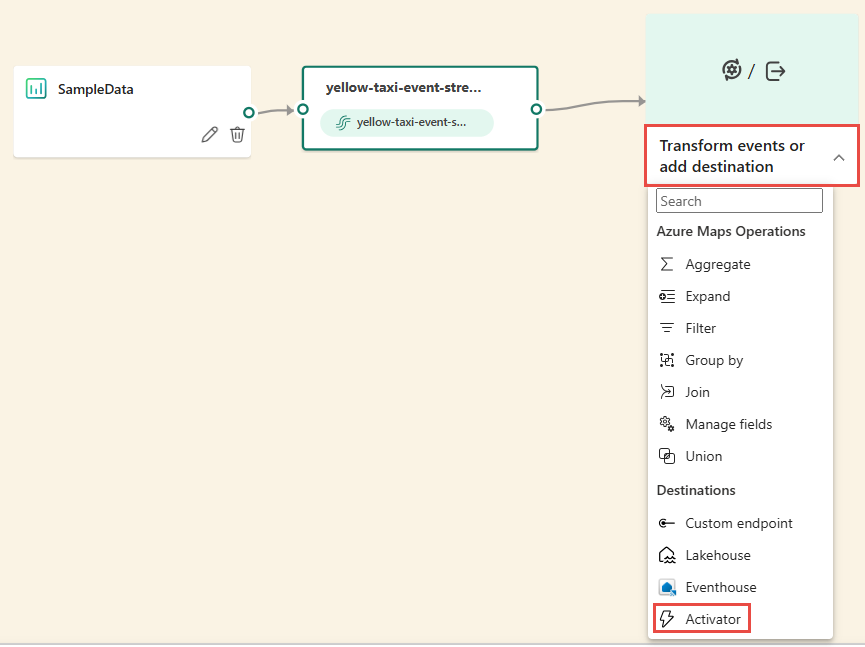
Dans l’écran Activator, entrez un nom de destination, sélectionnez un espace de travail, puis un Activateur existant ou sélectionnez Créer pour en créer un.
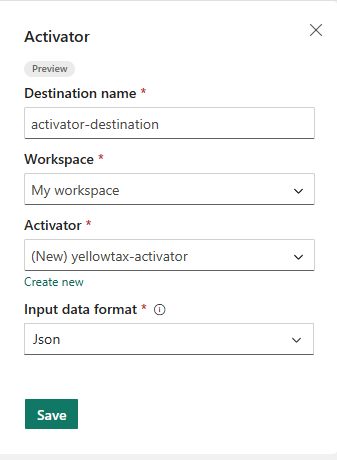
Cliquez sur Enregistrer.
Pour implémenter la destination d’activateur nouvellement ajoutée, sélectionnez Publier.
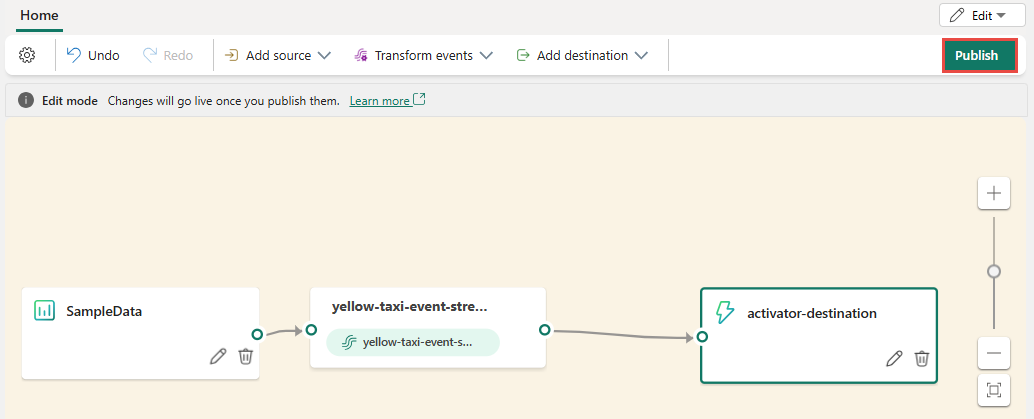
Une fois ces étapes terminées, la destination d’activateur est disponible pour la visualisation en affichage en direct. Sélectionnez Modifier pour basculer vers le mode Édition pour apporter plus de modifications au flux d’événements.
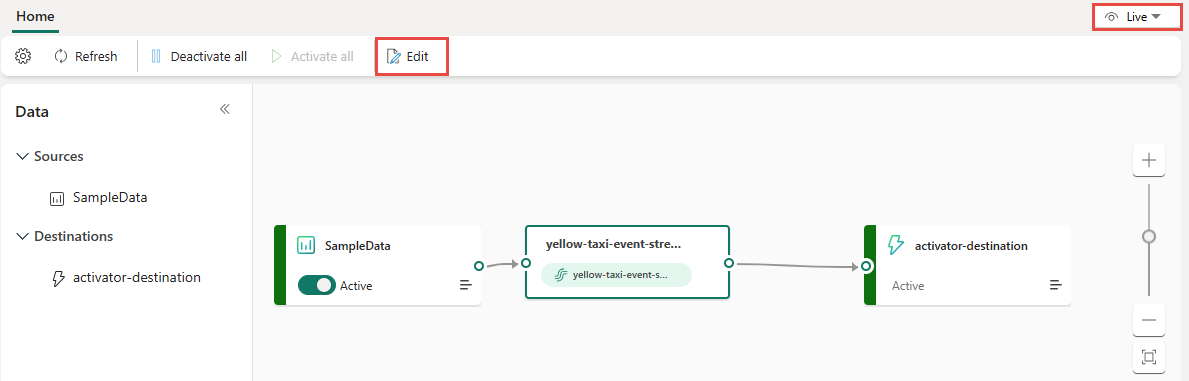
Contenu connexe
Pour savoir comment ajouter d’autres destinations à un Eventstream, consultez les articles suivants :